还不会作一个角等于已知角?有的才接触几何画板的用户表示还不了解,为此,下文小编就分享了使用几何画板作一个角等于已知角的详细步骤,希望对你们有所帮助哦。
1.度量已知角的度数。依次选中已知角的三个顶点,执行“度量”——“角度”命令度量角的度数。

2.在所需要的地方画一条线段,作为要画的角的一边,然后双击其中一个端点,使其作为标记中心。

3.选中度量的已知角的度数,执行“变换”——“标记角度”;

4.选中所画的角的一边,执行“变换”——“旋转”(在弹出旋转的对话框中,选标记角度),单击“旋转”按钮,即可得到一个等于已知角的角。

上文就讲解了使用几何画板作一个角等于已知角的详细步骤,希望有需要的朋友都来学习哦。
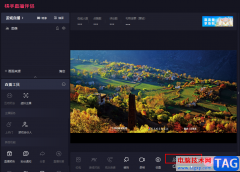 快手直播伴侣关掉自己的声音的方法
快手直播伴侣关掉自己的声音的方法
快手是很多小伙伴都很喜欢的一款短视频软件,当我们想要在这......
阅读 WPS excel批量计算乘积的方法
WPS excel批量计算乘积的方法
我们平时会通过WPS进行数据计算,在WPS中的Excel表格工具里面可......
阅读 计算机指令用一串二进制代码表示,由什
计算机指令用一串二进制代码表示,由什
计算机指令用一串二进制代码表示,由“操作码”和“操作数”......
阅读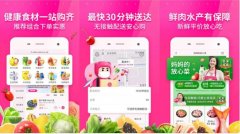 每日优鲜怎么删除订单记录
每日优鲜怎么删除订单记录
在每日优鲜购买的每笔订单都会产生订单记录,如果想要删掉订......
阅读 电脑上ceb文件怎么打开详细介绍
电脑上ceb文件怎么打开详细介绍
很多小伙伴在网上下载了CEB格式的文件,但是发现无法打开,因......
阅读 英特尔将任命 Raja Koduri 为
英特尔将任命 Raja Koduri 为 抖音nanami是什么梗?娜娜米
抖音nanami是什么梗?娜娜米 极速wifi大师最新版下载官
极速wifi大师最新版下载官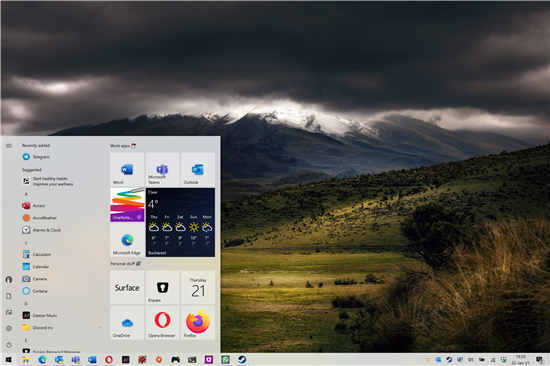 最新的累积更新包括这方
最新的累积更新包括这方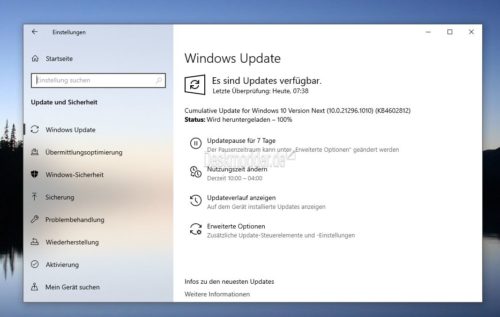 KB4602812和KB4602816在开发人
KB4602812和KB4602816在开发人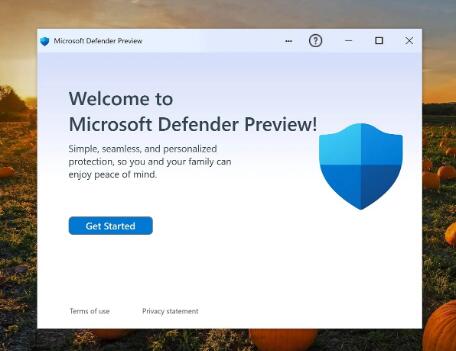 新的 Microsoft Defender 预览版
新的 Microsoft Defender 预览版 Windows10 2004上的新错误错误
Windows10 2004上的新错误错误 安全上网要注意那些个人
安全上网要注意那些个人 Switch异度之刃2/异度神剑
Switch异度之刃2/异度神剑 最强蜗牛直播密令是什么
最强蜗牛直播密令是什么 《迷失》门禁密码是什么
《迷失》门禁密码是什么 华为nova10参数配置详细介
华为nova10参数配置详细介 欧比亚显卡是什么时候开
欧比亚显卡是什么时候开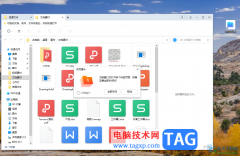 360文件夹恢复系统文件管
360文件夹恢复系统文件管 内存条安装技巧:如何正
内存条安装技巧:如何正 WPS Excel更改折线图线条透
WPS Excel更改折线图线条透 Excel表格竖排转换成横排的
Excel表格竖排转换成横排的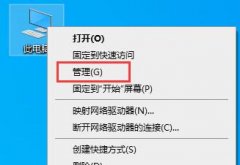 win10windows安全中心关闭教
win10windows安全中心关闭教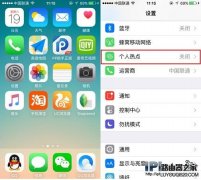 iPhone6s设置无线热点图文教
iPhone6s设置无线热点图文教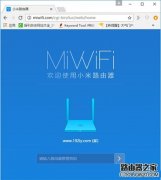 小米路由器192.168.31.1原始
小米路由器192.168.31.1原始 磊科路由器如何隐藏wifi信
磊科路由器如何隐藏wifi信
极光pdf是一款强大的多功能pdf编辑软件,其中有着十分专业的功能,让用户可以对pdf文档进行编辑、注释、压缩合并、翻译或是格式转换等操作,为用户带来了不错的pdf文件处理平台,因此极光...
次阅读
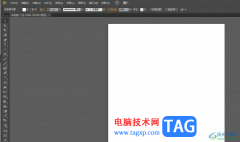
illustrator简称为ai软件,是一款功能强大的矢量图形处理工具,它主要用来矢量绘图,帮助用户绘制出插画、设计海报或是排版书籍等,为用户提供了不错的矢量图形处理软件,因此illustrator软件...
次阅读
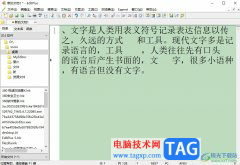
作为一款功能强大的文本编辑器,它支持编程语言的语法高亮和的无限撤销与重做功能,为用户提供了更加便捷、高效的编写代码体验,因此editplus软件很受用户的喜爱,当用户在editplus软件在...
次阅读
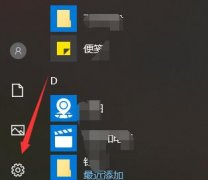
非常多的朋友在使用epic游戏平台,有的朋友发现自己游戏进不去了,该怎么办呢?下面小编就将epic游戏进不去解决办法分享如下哦。...
次阅读
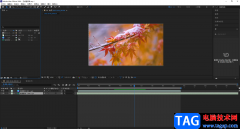
ae是很多小伙伴都在使用的一款特效制作软件,在其中我们可以实现各种视觉特效的设计和制作。如果我们需要在ae中将不需要的素材部分剪切掉,小伙伴们知道具体该如何进行操作吗,其实操...
次阅读

随着电脑使用时间的增长,我们电脑中的文件也会越来越多,尤其是QQ和微信,这些软件中文件的保存目录默认是C盘,这无疑会加重C盘的负担,想要让C盘减负,我们可以将QQ的文件保存位置移...
次阅读
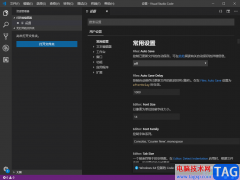
visualstudiocode是一款代码编辑软件,该软件是目前很火热的一款代码编辑器,在该软件中你可以进行各种语言代码的编辑,比如HTML、c语言等编辑操作,当我们在使用该软件的时候,有时候可能自...
次阅读

spss成为我们非常喜欢的一款表格数据统计工具,在该表格数据统计页面中,我们可以使用多种表格计算选项进行操作,其中有小伙伴想要将我们需要的表格数据进行计算总和,那么我们该如何...
次阅读

小米随着这几年的发展,自身的功能优势逐渐显示出来,给用户带来了许多的好处,因此小米手机深受用户的喜爱,当用户在使用小米手机时,会发现许多显著的优势,并且还有着许多实用的功...
次阅读

很多小伙伴在使用钉钉进行文档编辑时经常会遇到的问题之一就是误删文档,当我们创建或是接收到的文档被误删之后,我们该如何将该文档进行恢复呢。其实很简单,在钉钉中,我们只需要在...
次阅读

libreoffice是一款可以和office以及WPS想媲美的办公软件,它的功能更加的丰富,并且无需购买就可以直接使用,也不会有额外的会员费或是付费内容。在使用libreoffice的过程中,我们需要的编辑工...
次阅读

一些设计专业的小伙伴们,在日常生活中有时候会需要使用一款可以制作CAD图纸的软件,目前很火热的一款CAD编辑软件就是中望CAD,这款软件带给大家非常丰富的制作工具,在制作图纸方面是非...
次阅读
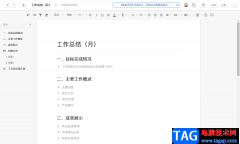
石墨文档是一款简约式的文档编辑软件,我们常用的功能这款软件都是有提供的,比如给编辑的文字内容设置字体、字号、颜色等操作,以及将文档分享给自己的好友等功能都是可以使用的,有...
次阅读
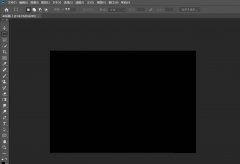
小伙伴们你们知道ps怎么设计绚丽的光线漩涡海报呢?今天小编很乐意与大家分享ps漩涡矢量图的设计方法,感兴趣的可以来了解了解哦。...
次阅读

AdobePhotoshop是一款非常好用的图片处理软件,很多传媒行业的效果都在使用。在其中我们可以使用各种工具帮助我们进行图片的专业化编辑和处理。有时候我们在使用AdobePhotoshop时会发现窗口中...
次阅读